O Slack é um dos melhores sites de redes sociais que você pode usar para se comunicar com amigos, familiares e colegas no local de trabalho.
Assim como outros aplicativos de mensagens, o Slack oferece uma variedade de emojis para diversão e funcionalidade. Os emojis podem ajudá-lo a expressar suas emoções, reagir a uma mensagem ou enviar parabéns pelas realizações de seus colegas.
Mas você sabia que também pode criar seus próprios emojis do Slack?
Você pode use esses emojis personalizados para tornar as mensagens mais divertidas de ler, aliviar o clima no grupo ou como marcador de status para indivíduos ou projetos específicos. Por exemplo, você pode enviar sua foto como um emoji ou criar emojis de marca apenas por diversão.
Neste guia, mostraremos como adicionar e usar emojis personalizados do Slack.
Como adicionar e usar emojis personalizados no Slack
O recurso para criar emojis personalizados do Slack está disponível nos planos gratuito e premium. No entanto, você deve ser membro do grupo do Slack ao qual deseja adicionar os emojis - os convidados não podem usar o recurso. Além disso, você só pode adicionar emojis personalizados do Aplicativo para desktop Slack.
Se você for o proprietário do espaço de trabalho ou admin, você também pode impedir que outros membros adicionem emojis personalizados.
Adicione emojis personalizados no Slack
Se você estiver usando um PC Windows ou Mac, você pode adicionar emojis personalizados de imagens JPG, PNG ou GIF .
Para obter melhores resultados, escolha uma imagem quadrada que meça 128 x 128 pixels, tenha menos de 128 KB e tenha um plano de fundo transparente. O Slack a redimensionará automaticamente. Se você usar imagens maiores do que o tamanho recomendado, poderá acabar com um emoji desfocado, que não é funcional nem divertido.
Observação: você deve ser proprietário, administrador , ou membro de um workspace do Slack para adicionar emojis personalizados.
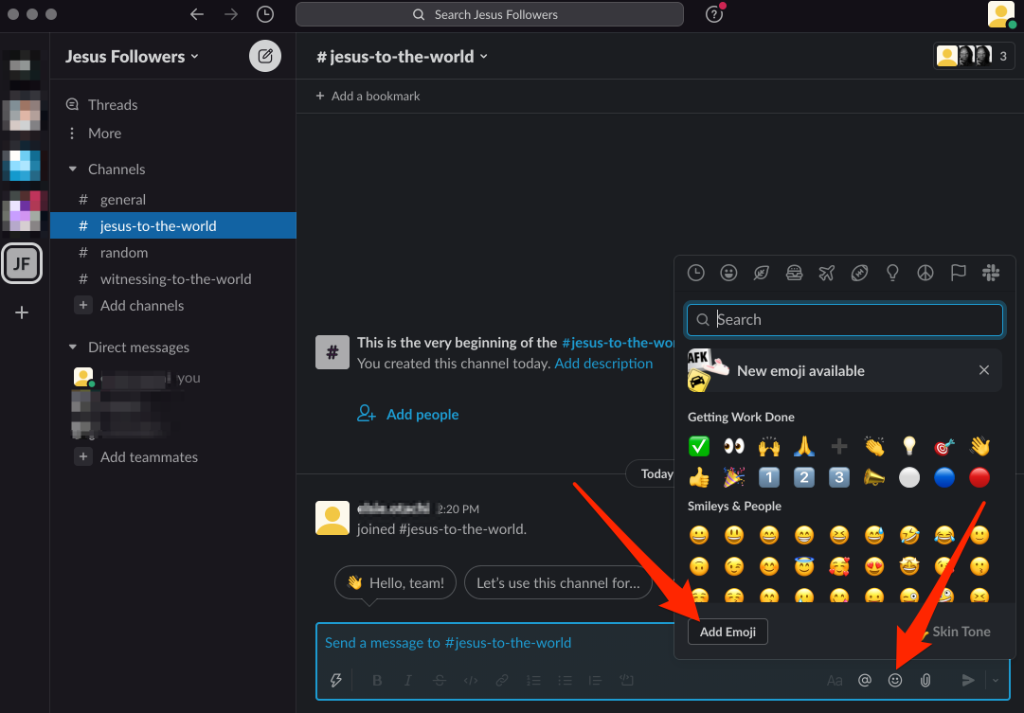
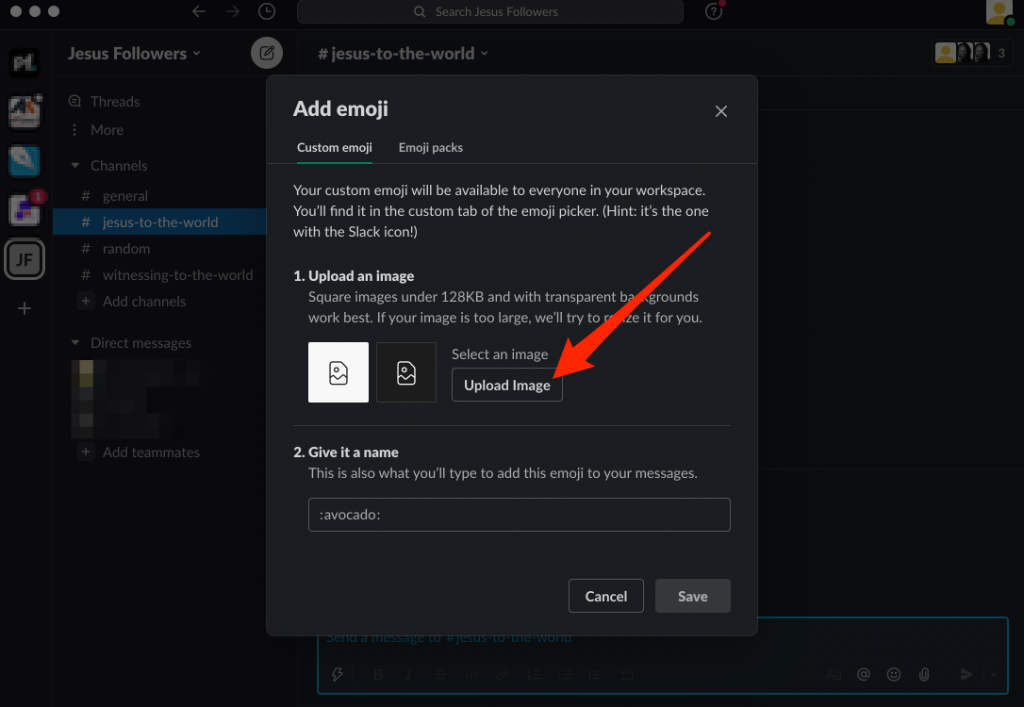
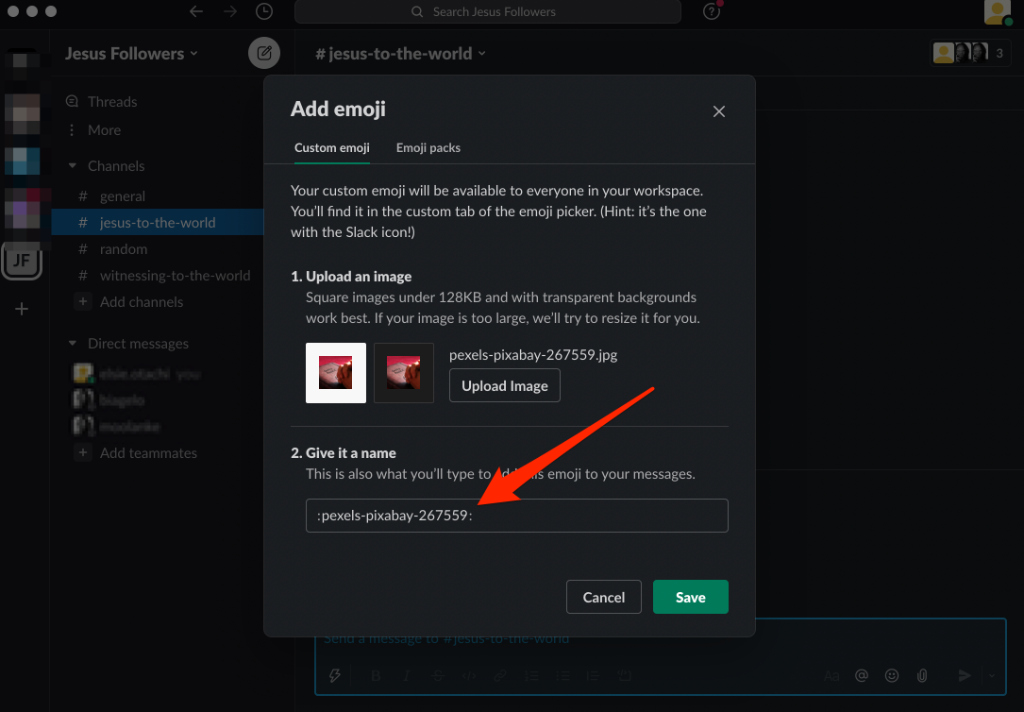
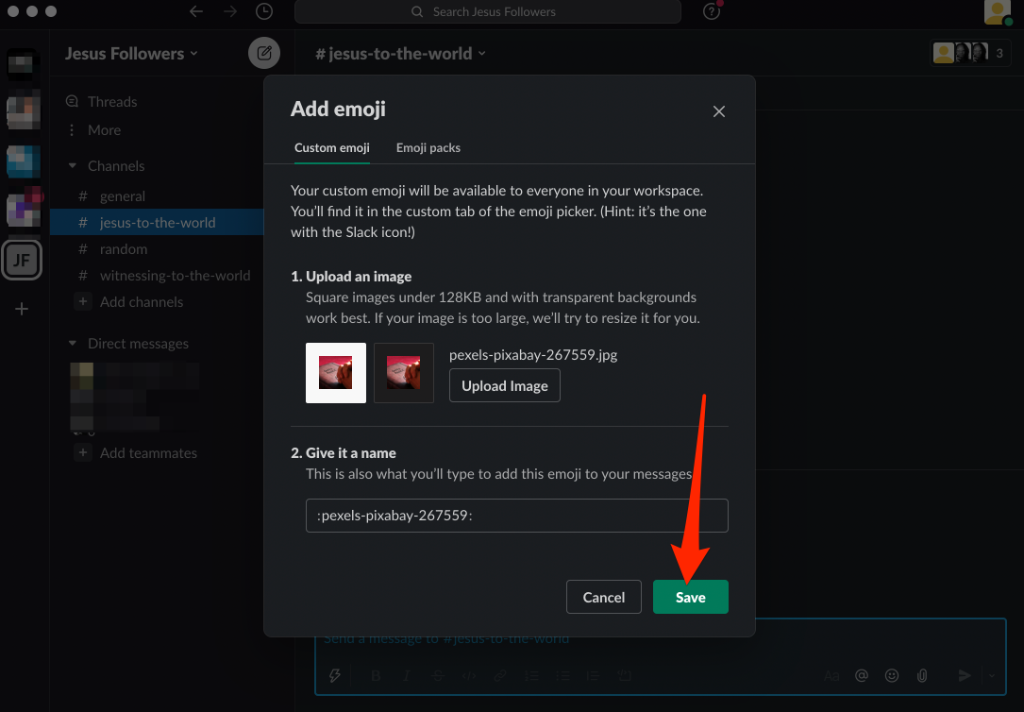
Observação: o Slack desativará emojis personalizados cujos nomes são usados no conjunto mais recente de emojis padrão. Nesse caso, insira um novo nome para seu emoji personalizado para reativá-lo. Você também pode conferir os Diretório Slackmojis para se inspirar para seu emoji personalizado do Slack.
Use um emoji personalizado do Slack
Pronto levar seu emoji personalizado do Slack para dar uma volta? Siga estas etapas.
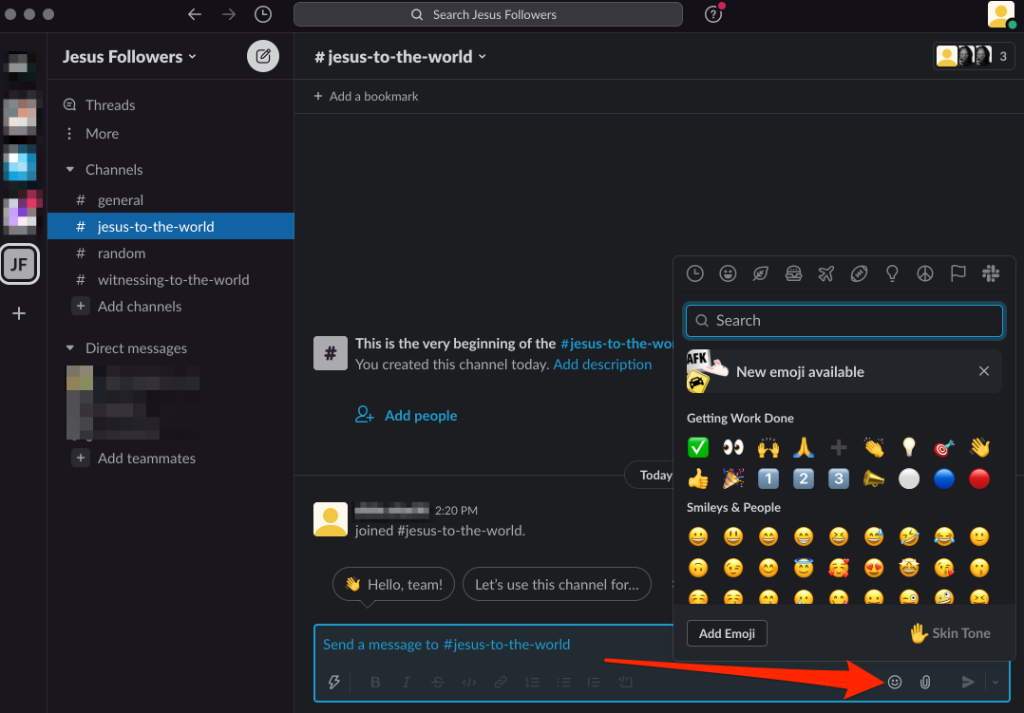
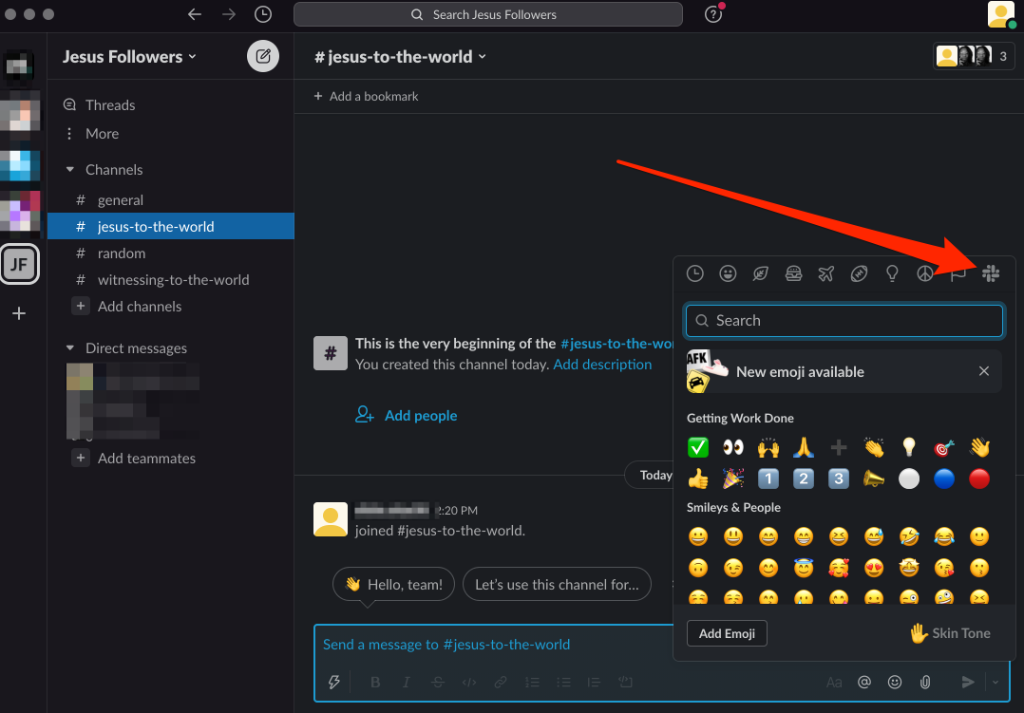
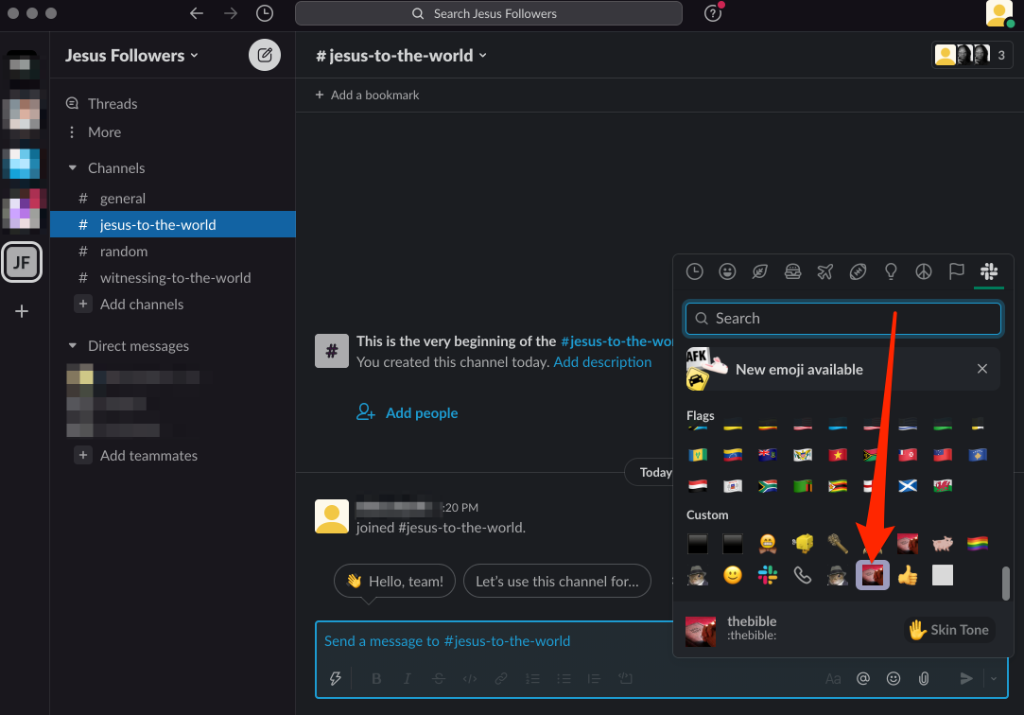
Observação: não é possível criar emojis personalizados no aplicativo Slack para dispositivos móveis, mas você pode acessar os emojis personalizados que criou no computador a partir do dispositivo móvel.
Excluir um emoji personalizado do Slack
Se você não gostar mais do emoji que criou, poderá excluí-lo rapidamente pelo Slack.
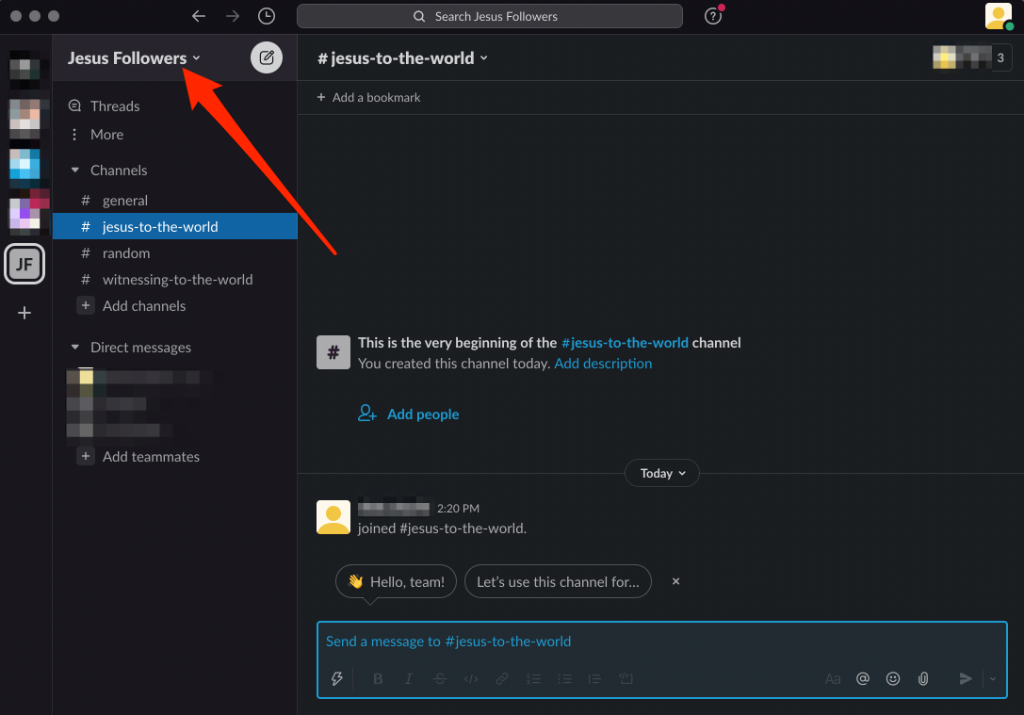
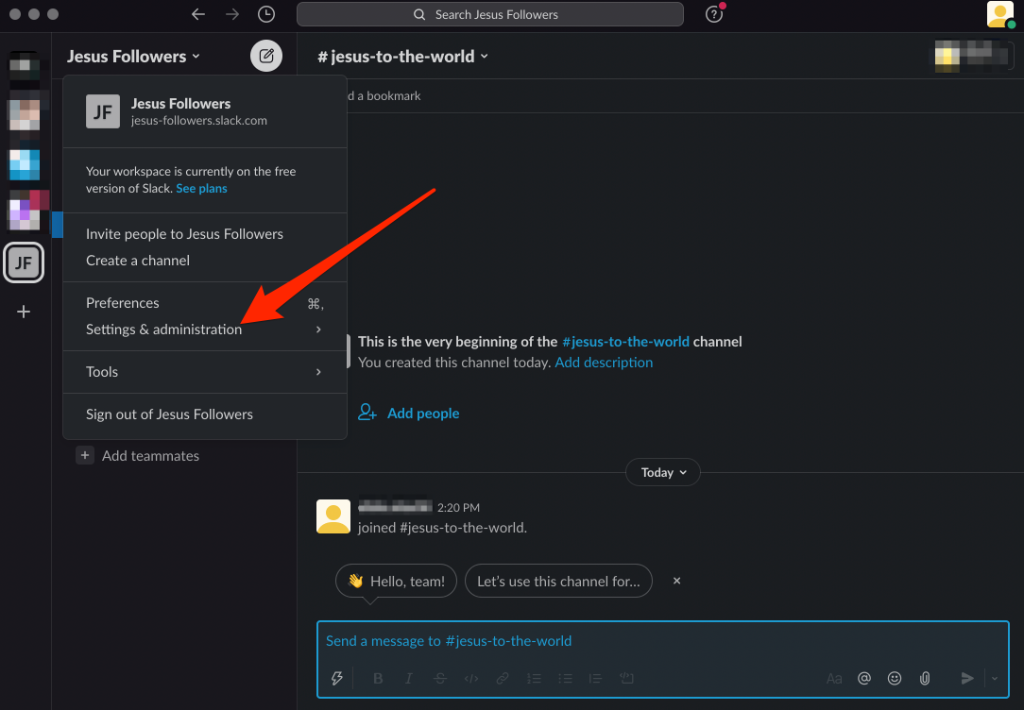
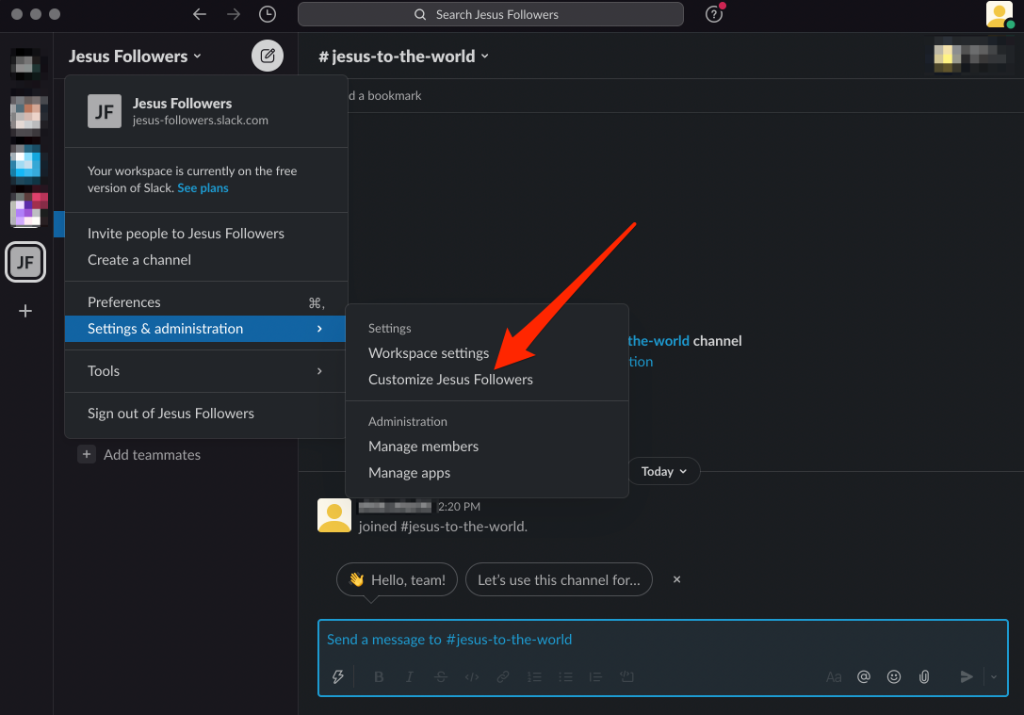
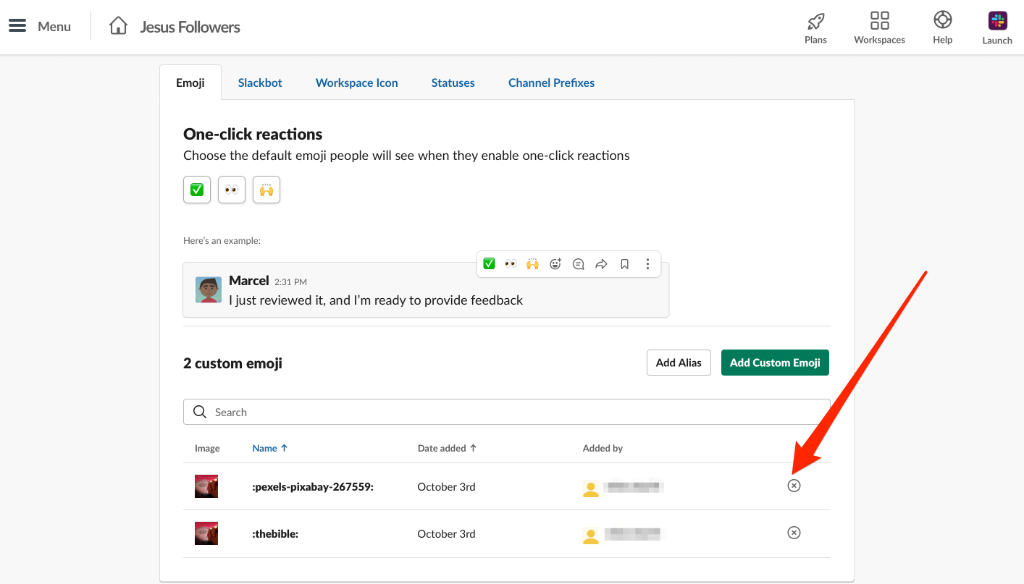
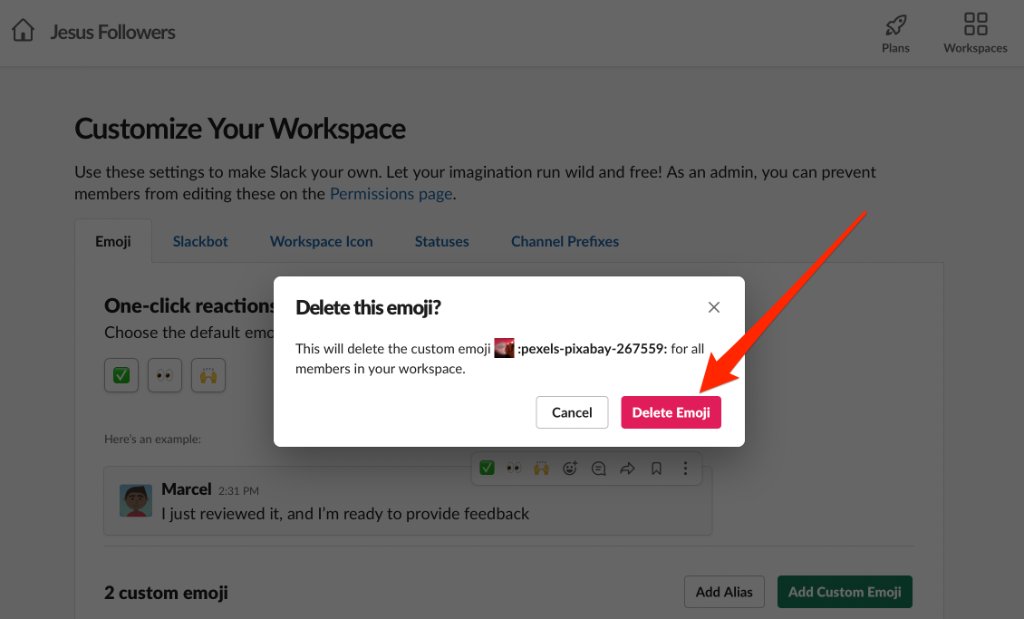
Observação: somente proprietários e administradores de workspaces podem excluir emojis personalizados do Slack. Os membros só podem excluir os emojis personalizados que adicionarem ao workspace.
Como encontrar emojis personalizados do Slack
Se você não quiser criar seus próprios emojis emojis personalizados do Slack, você pode procurar emojis que outras pessoas já criaram e usá-los no workspace.
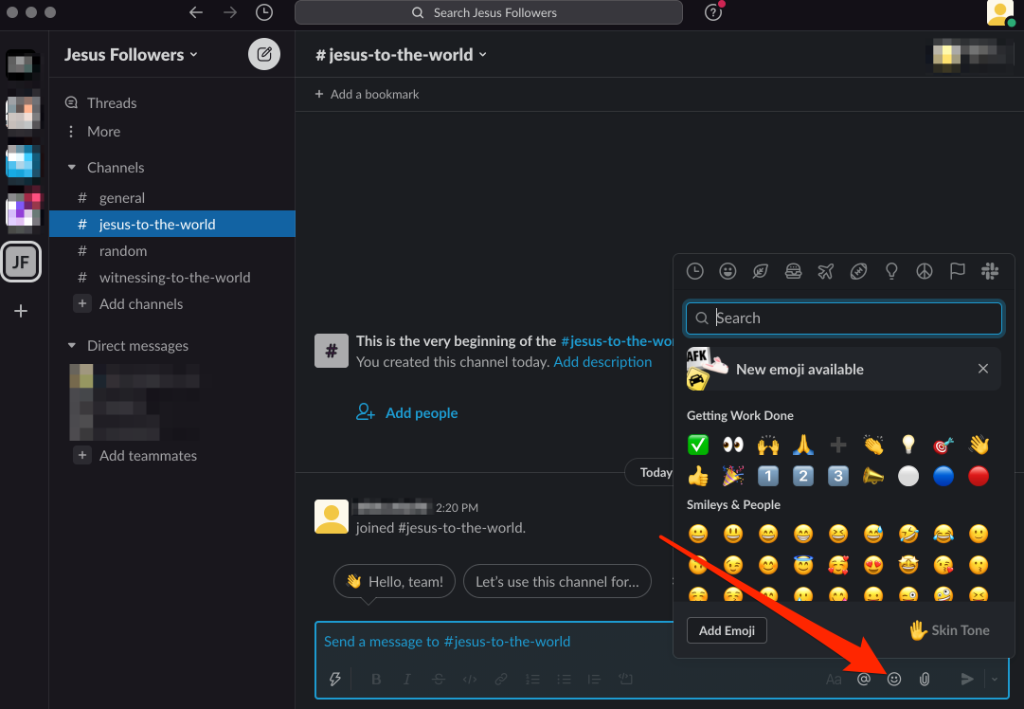
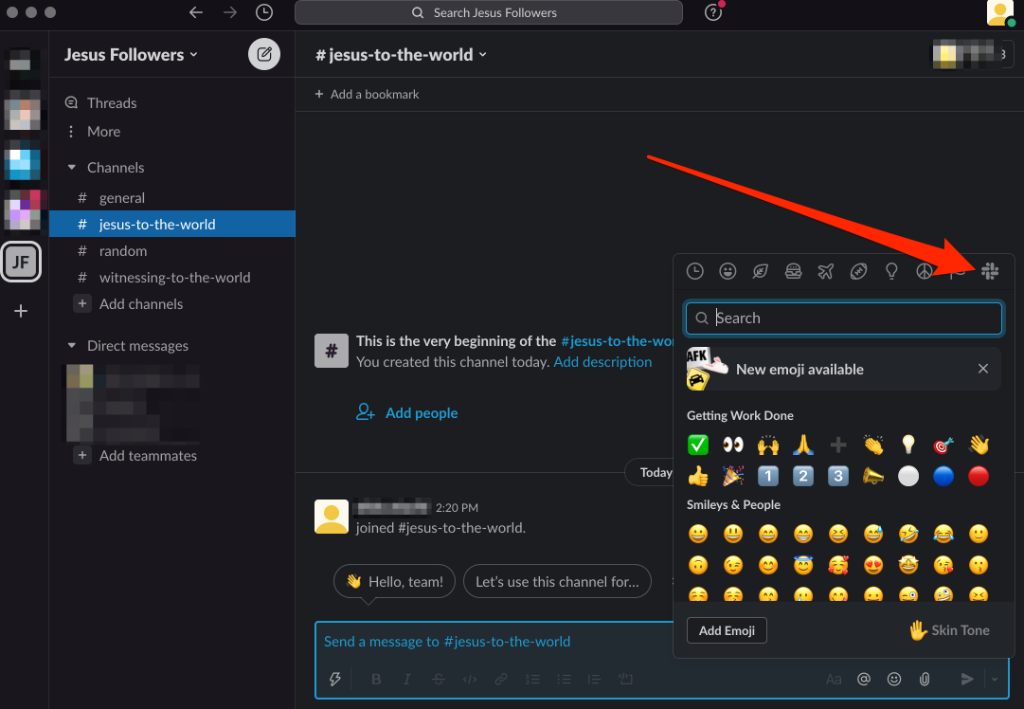
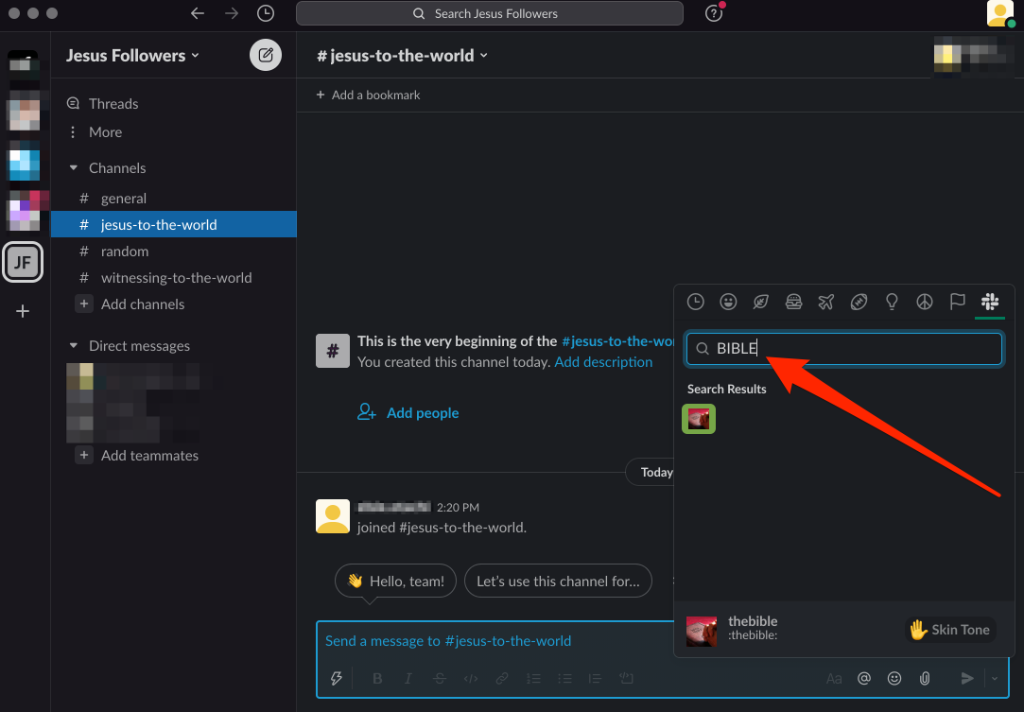
Se você quiser uma maneira rápida de inserir um emoji em sua mensagem, digite dois pontos antes e depois do nome do emoji (sem espaços). Dessa forma, você não precisará abrir o menu do seletor de emojis.
Adicione um pacote personalizado de emojis do Slack
Se quiser mais emojis personalizados para o seu espaço de trabalho, você pode adicionar um conjunto completo de emojis personalizados do Slack, também conhecidos como pacotes de emojis. Esses pacotes são projetados com temas específicos em mente e oferecem opções personalizadas para aprimorar a comunicação da equipe no Slack.
Por exemplo, você pode usar o pacote Hybrid Work para personalizar as sugestões de status de sua equipe enquanto trabalha remotamente.
Observação: os pacotes de emojis personalizados do Slack só podem ser criados por proprietários, administradores e membros do workspace com permissões.
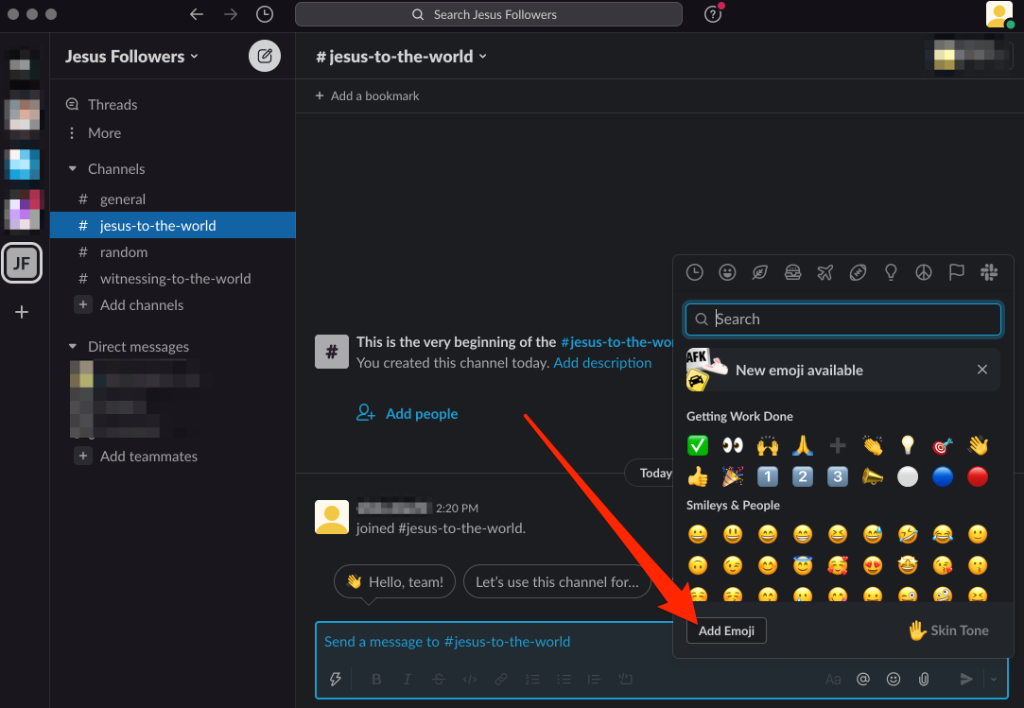
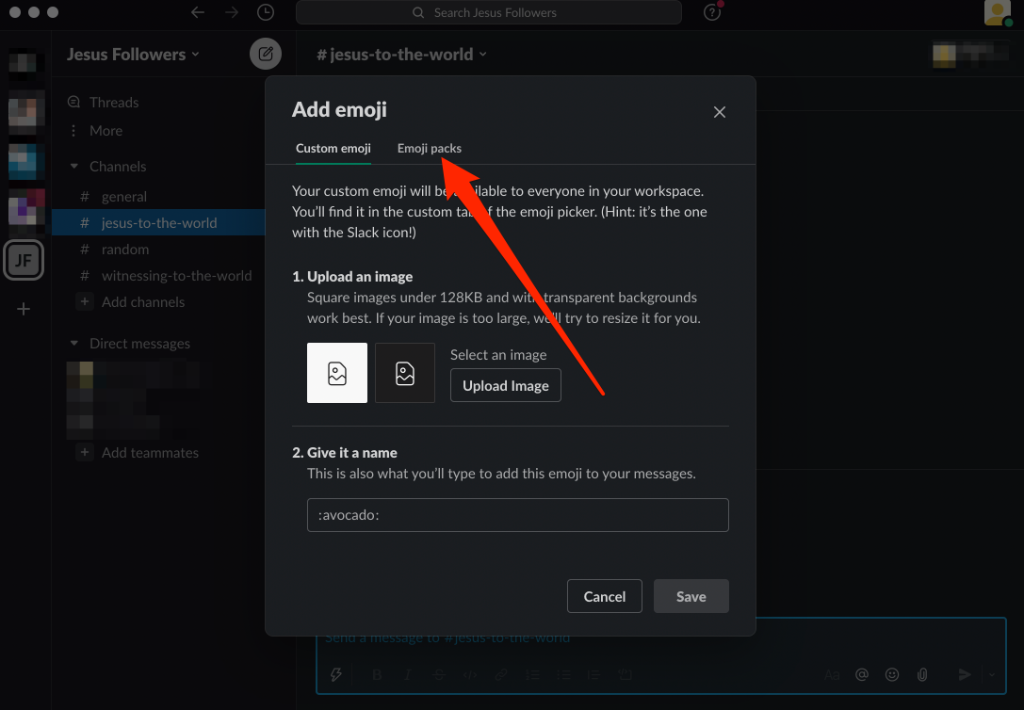
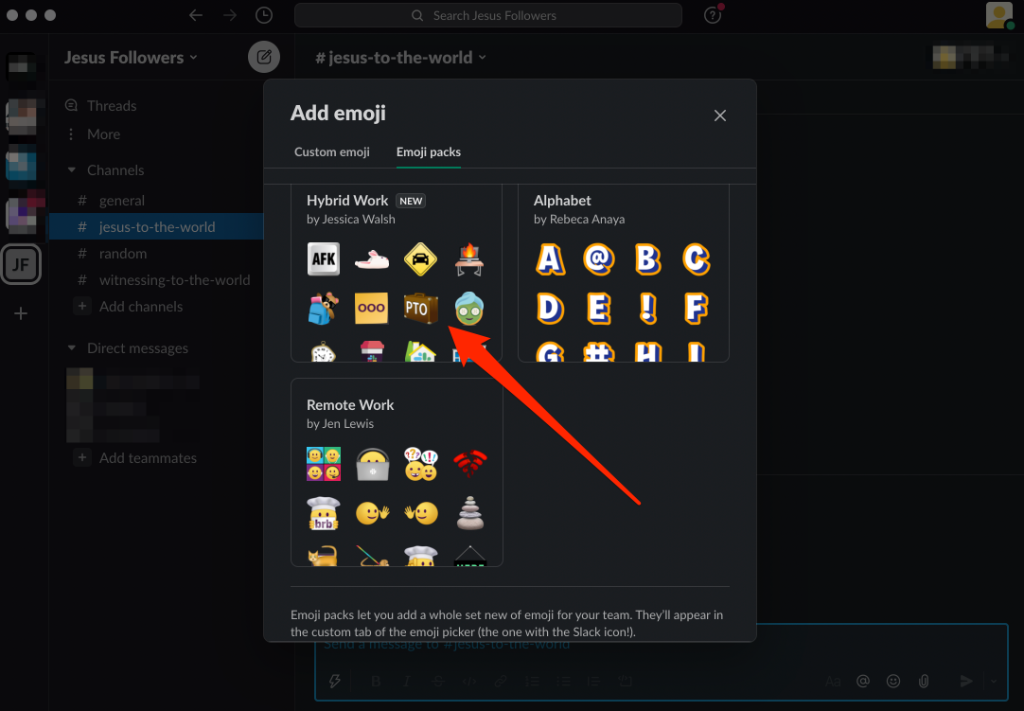
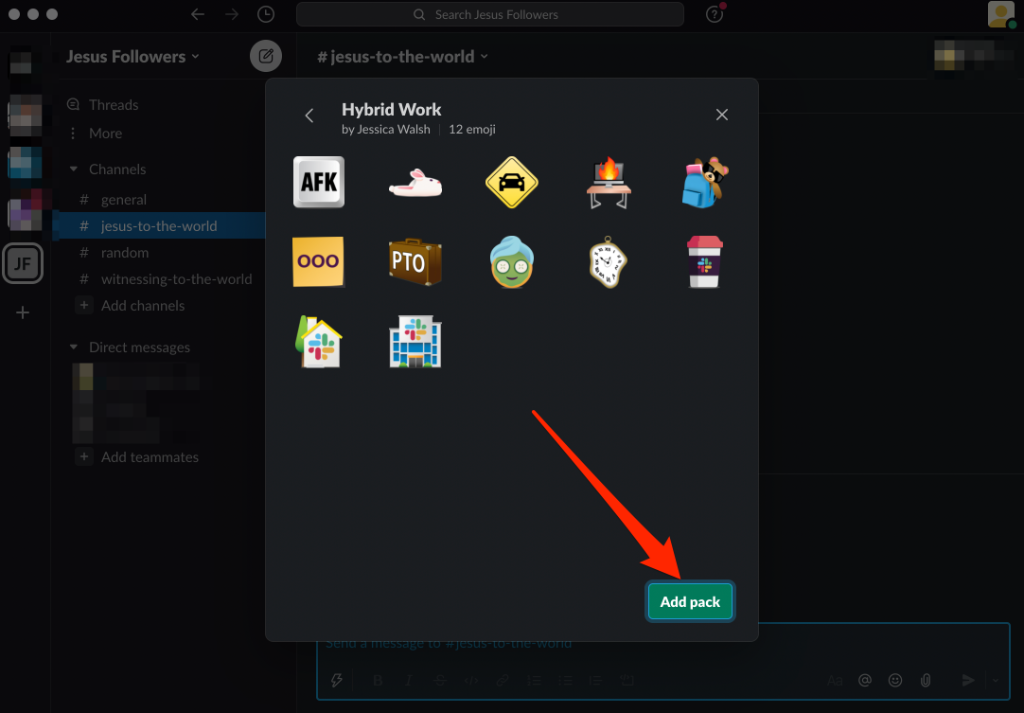
Como remover pacotes de emojis personalizados do Slack
Você pode remover pacotes de emojis personalizados do Slack de um workspace se você for o proprietário do workspace ou administrador.
Observação: não é possível remover emojis personalizados individuais do Slack de um pacote de emojis.
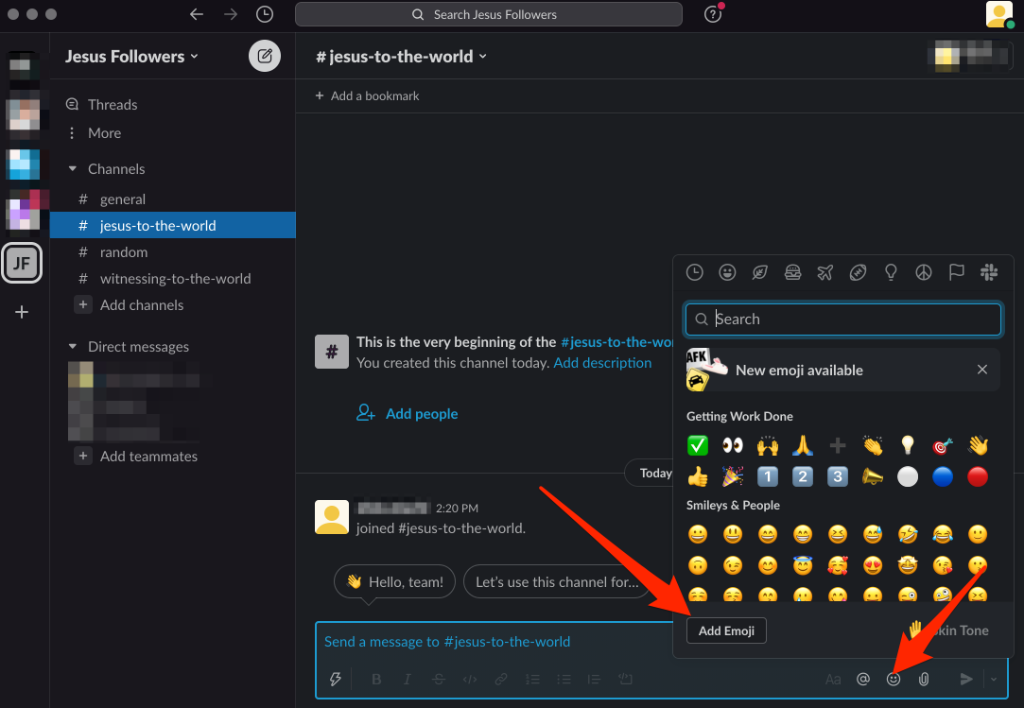
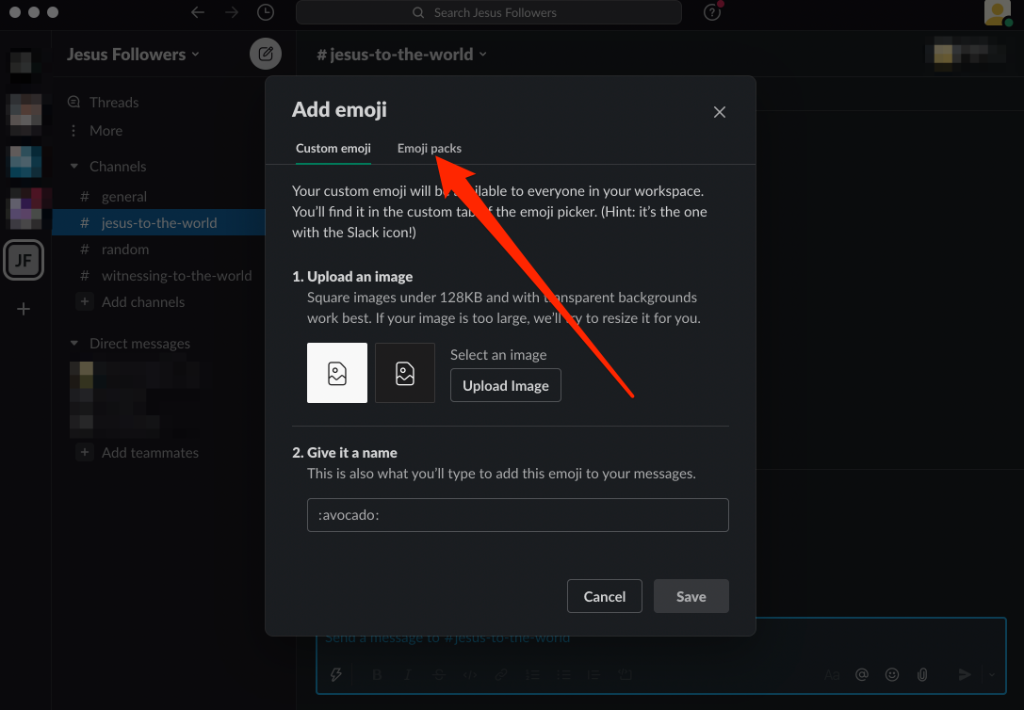
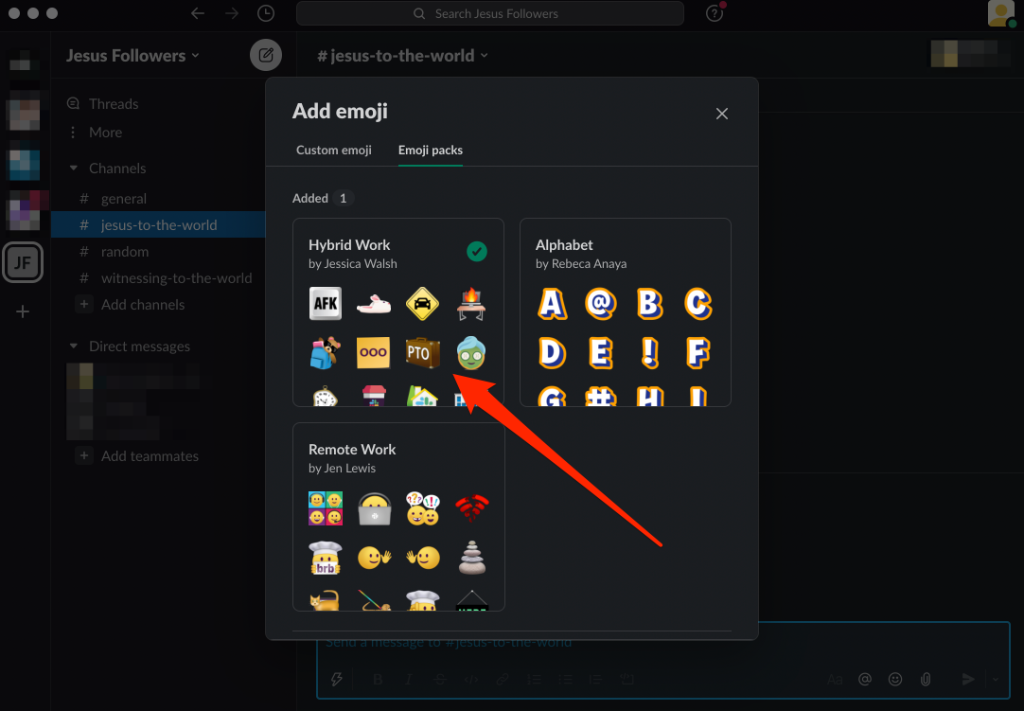
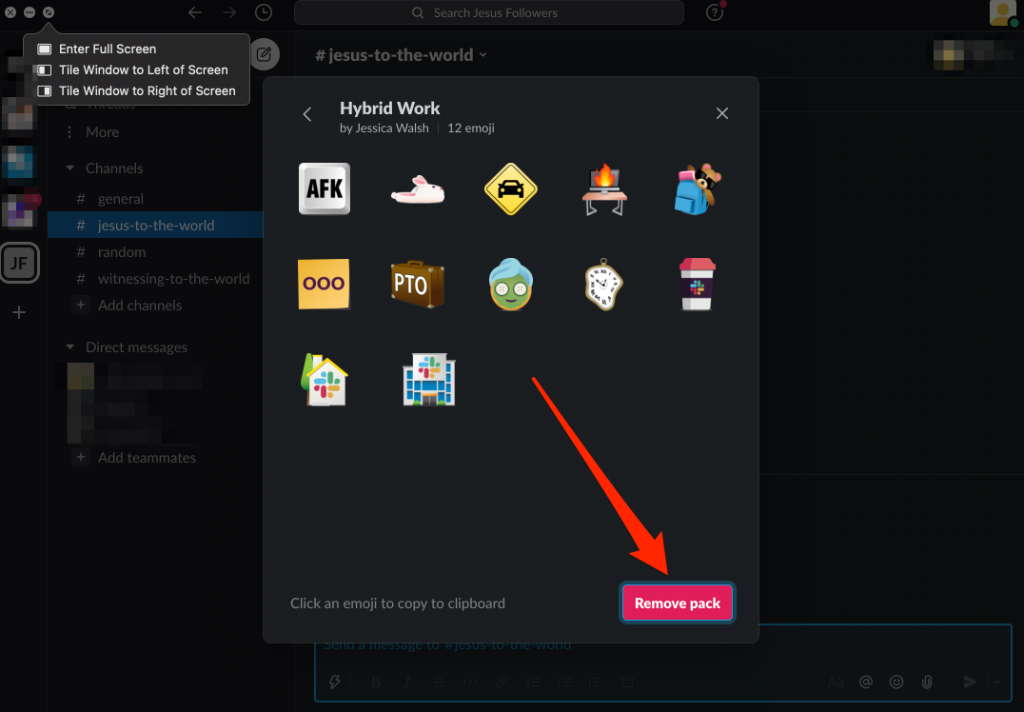
Crie um emoji para qualquer situação
Esperamos que agora você saiba tudo o que precisa para adicionar e usar emojis personalizados do Slack.
Confira nossos guias para ver mais Dicas e truques do Slack para aprimorar seus conhecimentos sobre o Slack, bem como os melhores bots do Slack para o seu canal do Slack para aproveitar ao máximo seu espaço de trabalho.
Este guia foi útil? Deixe-nos saber na seção de comentários.